在本练习中,您将生成 Vaul 的长方体部分。您将使用投影形状和约束将长方体连接到井框,以便单个标注集可以控制两者。
本练习上接练习 2:定义 Vault 顶部横断面形状。
- 上接“零件生成器”环境中进行的上一练习。单击“视图”选项卡
 “视图”面板
“视图”面板  “西南等轴测”。接下来,您将在井框底部创建参照工作平面。使用该视图将更易于执行以下几个步骤。
“西南等轴测”。接下来,您将在井框底部创建参照工作平面。使用该视图将更易于执行以下几个步骤。
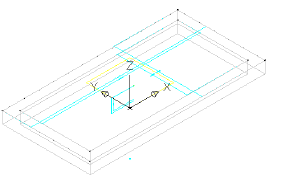
- 在“内容生成器”窗口中,在“工作平面”上单击鼠标右键,然后单击“添加工作平面”。将显示“创建工作平面”对话框。
- 单击“参照”,然后在“名称”中输入“长方体顶部”。单击“确定”。系统将提示您输入修饰符。
- 系统提示修饰符时,请选择三维井框对象。
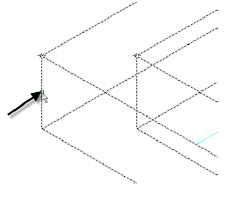
将显示一个新的黄色矩形,表示位于井框顶部(也是长方体顶部)的参照平面。该参照平面将被附着到修饰符,并在您调整井框厚度时移动。
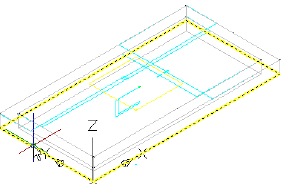
系统提示输入工作平面时,请选择位于井框对象顶部(这表示顶部平面)的黄色矩形。
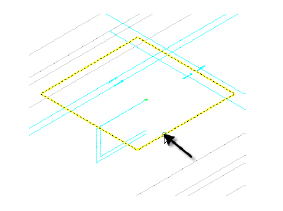
系统提示输入参照工作平面时,请沿井框对象的下部边缘单击。
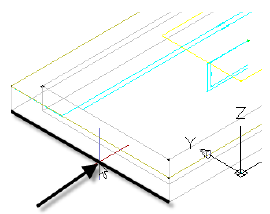
- 在“长方体顶部”上单击鼠标右键,然后单击“设置视图”。接下来,单击“视图”选项卡
 “视图”面板
“视图”面板  “西南等轴测”。
“西南等轴测”。
这样会将工作平面设定为“长方体顶部”,然后会将图形返回到其原始视图。
- 在“长方体顶部”上单击鼠标右键
 “添加形状”
“添加形状” “投影的形状”。系统将提示您输入修饰符。
“投影的形状”。系统将提示您输入修饰符。
- 单击三维井框对象。系统提示输入要投影的形状时,请单击其中一条下部边缘。当光标位于正确的位置时,将用红色突出显示直线。对其余三条下部边缘重复该过程。
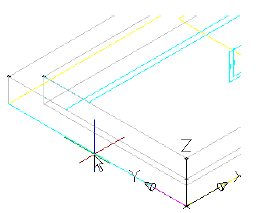
这样即可创建连接到井框拉伸下部边缘的形状。在井框下生成长方体横断面以使其与井框对齐的过程中,这是关键关系。投影的形状显示为绿色。
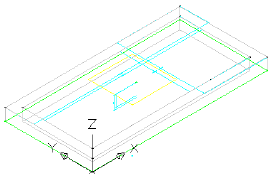
- 在“井口”工作平面中将所有形状和纵断面的可见性设定为关闭。在“长方体顶部”上单击鼠标右键,然后单击“设置视图”。将关闭“井口”工作平面中的对象,以便您不会无意中捕捉到或使用它们。
- 在“长方体顶部”上单击鼠标右键
 “添加纵断面”
“添加纵断面” “矩形”。系统将提示您输入矩形点。
“矩形”。系统将提示您输入矩形点。
- 单击两点以在当前形状外部创建一个矩形。在“内容生成器”中,将名称“矩形纵断面”更改为“外壁”。这样即绘制了一个矩形纵断面。
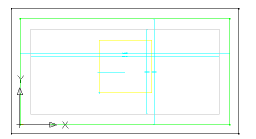
- 在第一个矩形纵断面内绘制第二个矩形纵断面。将其名称更改为“内壁”。现在,有两个矩形纵断面。
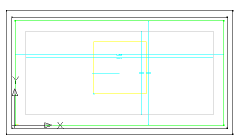
- 在“长方体顶部”上单击鼠标右键
 “添加约束”
“添加约束” “等距”。依次单击外部矩形的左边和内部矩形的左边。然后依次单击外部矩形的上边和内部矩形的上边。左边外壁和内壁之间的距离被设定为始终与上边外壁和内壁之间的距离相等。
“等距”。依次单击外部矩形的左边和内部矩形的左边。然后依次单击外部矩形的上边和内部矩形的上边。左边外壁和内壁之间的距离被设定为始终与上边外壁和内壁之间的距离相等。
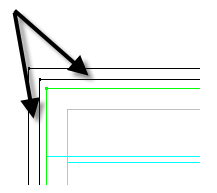
- 重复该操作步骤,首先单击顶部的一对直线,然后单击右边的一对直线。仍围绕该矩形以顺时针方向继续操作,将右边与下边设定为相等后即可完成。
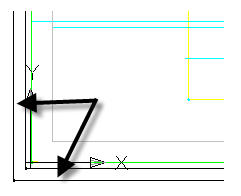
现在,所有边均相等。在适当的位置具有这些约束后,您可以更改某一边的厚度,这样,更改将影响所有的边。
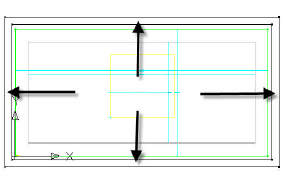
- 在“长方体顶部”上单击鼠标右键
 “添加标注”
“添加标注” “垂直距离”。单击内部矩形上的一条直线,然后单击外部矩形上相应的平行线。再次单击其中一条直线,以设定垂直参照对象。在两条直线之间拾取一个点作为标注位置,然后在标注值中输入 4。即创建一个名为 LenA5 的新标注。该单个标注将设定长方体的壁厚。由于在上面的步骤中建立了等距约束,此标注将控制全部四条边。
“垂直距离”。单击内部矩形上的一条直线,然后单击外部矩形上相应的平行线。再次单击其中一条直线,以设定垂直参照对象。在两条直线之间拾取一个点作为标注位置,然后在标注值中输入 4。即创建一个名为 LenA5 的新标注。该单个标注将设定长方体的壁厚。由于在上面的步骤中建立了等距约束,此标注将控制全部四条边。
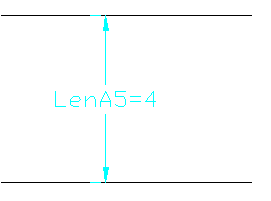
- 在“长方体顶部”上单击鼠标右键
 “添加约束”
“添加约束” “重合”。依次单击位于外部长方体左上角的黑点和位于井框左上角的绿色投影点。
“重合”。依次单击位于外部长方体左上角的黑点和位于井框左上角的绿色投影点。
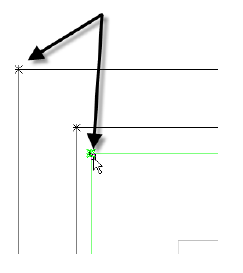
该黑点将被移动以与绿色点重合。由于约束,两个矩形的上边和左边均会移动,并且会将内壁和外壁之间的距离保持为 4"。
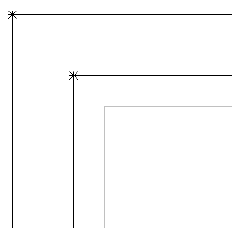
- 对全部四个角重复该操作步骤。您可能需要使用 Shift+Space 组合键选择该绿色点。“长方体顶部”形状被连接到绿色投影的形状(被连接到从“井口”工作平面投影的拉伸修饰符)。具备这些关系之后,就可以通过少数几个参数控制整个 Vault 的形状。
- 在“模型参数”上单击鼠标右键,然后单击“编辑”。将 LenA5 的方程式更改为 Wth。将“Wth”的值更改为 4。壁厚度 (Wth) 是此零件类型中生成的尺寸参数之一。
- 单击“视图”选项卡
 “视图”面板
“视图”面板  “西南等轴测”。在“修饰符”上单击鼠标右键,然后单击“添加拉伸”。系统将提示您选择纵断面。
“西南等轴测”。在“修饰符”上单击鼠标右键,然后单击“添加拉伸”。系统将提示您选择纵断面。
- 单击外部矩形。在“距离”中输入 48,并选中“翻转”旁边的框。单击“确定”。
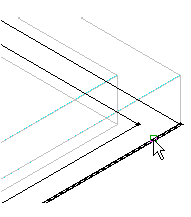
将创建一个向下延伸 48 英寸的拉伸。
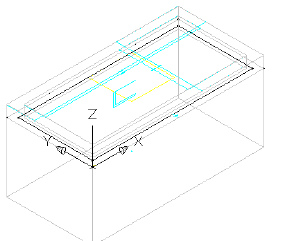
- 将新拉伸修饰符的名称更改为“长方体外部”。使用距离 44 和名称“长方体内部”对内部矩形重复这些步骤。
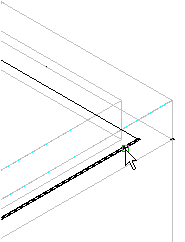
内部拉伸在距离外部拉伸 4 英寸处停止,创建了一个 4 英寸厚的底。
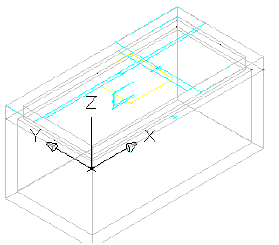
- 在“修饰符”上单击鼠标右键,然后单击“添加布尔减”。依次单击外部拉伸、内部拉伸。然后按 Enter 键。将新的修饰符命名为“长方体”。
- 在“尺寸参数”上单击鼠标右键,然后单击“编辑值”。更改为以下值:
- SBSL = 84
- SBSW = 48
- SFL = 72
- SFW = 36
单击“编辑零件尺寸”对话框工具栏中的“更新模型”按钮,然后单击“确定”。请注意模型的更改。模型将根据尺寸参数的更改而更新。
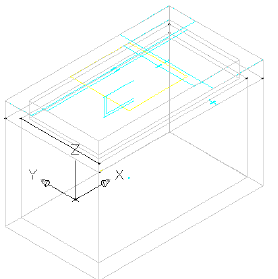
- 单击“保存零件族”。继续在“零件生成器”环境中进行下一练习。
要继续此教程,请转至练习 4:完成零件。